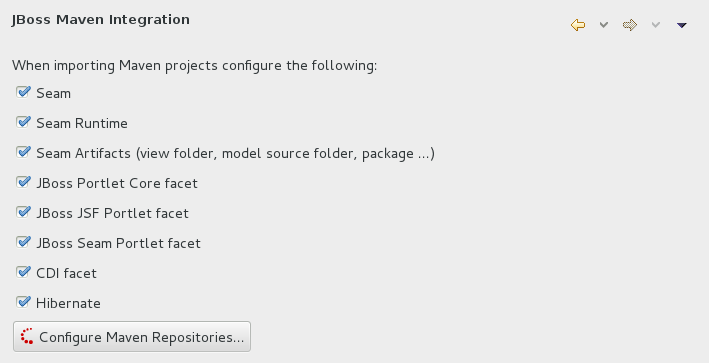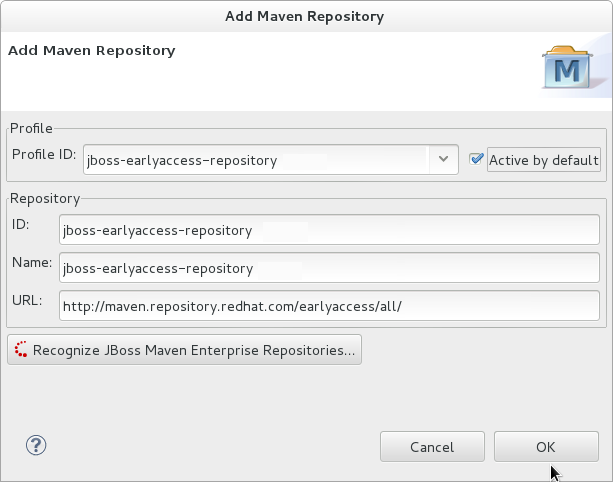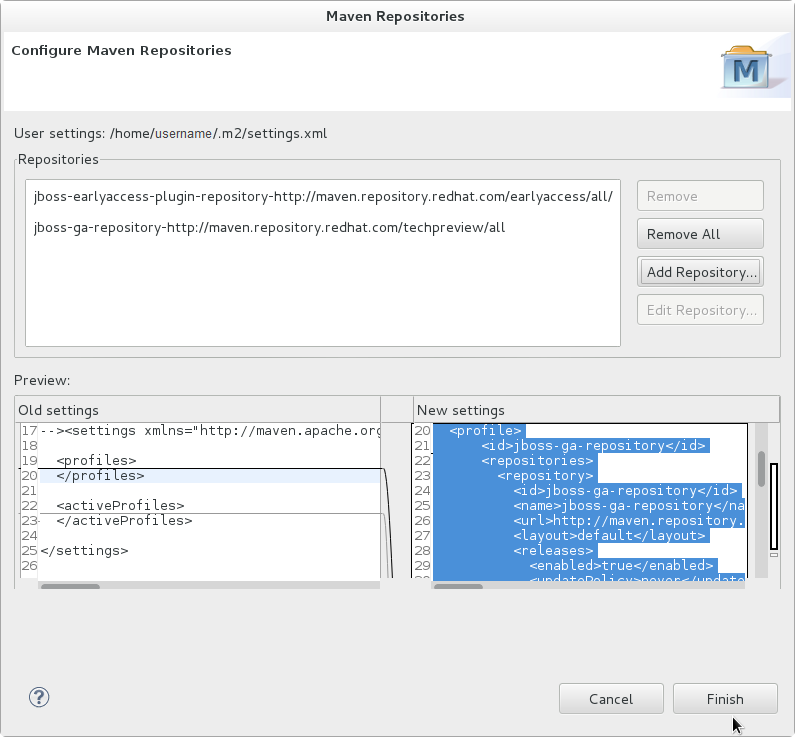2.3.3. Configurer Maven pour utilisation dans Red Hat JBoss Developer Studio
Procédure 2.10. Configurer Maven dans Red Hat JBoss Developer Studio
- Cliquer sur →, puis JBoss Tools et sélectionner JBoss Maven Integration.
Figure 2.2. Panneau d'intégration de JBoss Maven dans la fenêtre Préférences
- Cliquer sur .
- Cliquer sur pour configurer le référentiel de JBoss GA Tech Preview Maven. Remplir les champs de
Add Maven Repositorycomme suit :- Définir les valeurs de Profile ID, Repository ID, et Repository Name à
jboss-ga-repository. - Définir la valeur de Repository URL à
http://maven.repository.redhat.com/techpreview/all. - Cliquer sur la case pour activer le référentiel Maven.
- Cliquer sur
Figure 2.3. Ajouter le référentiel Maven - JBoss Tech Preview
- Cliquer sur pour configurer le référentiel JBoss Early Access Maven. Remplir les champs de
Add Maven Repositorycomme suit :- Définir les valeurs de Profile ID, Repository ID, et Repository Name à
jboss-earlyaccess-repository. - Définir la valeur de Repository URL à
http://maven.repository.redhat.com/techpreview/all. - Cliquer sur la case pour activer le référentiel Maven.
- Cliquer sur
Figure 2.4. Ajouter le référentiel Maven - JBoss Early Access
- Vérifier les référentiels et cliquer sur .
Figure 2.5. Vérifier les référentiels Maven
- Le message suivant appraîtra "Are you sure you want to update the file 'MAVEN_HOME/settings.xml'?". Cliquer sur pour mettre les paramètres de configuration à jour. Cliquer sur pour fermer la boîte de dialogue.Le référentiel Maven est maintenant configuré pour utilisation dans Red Hat JBoss Developer Studio